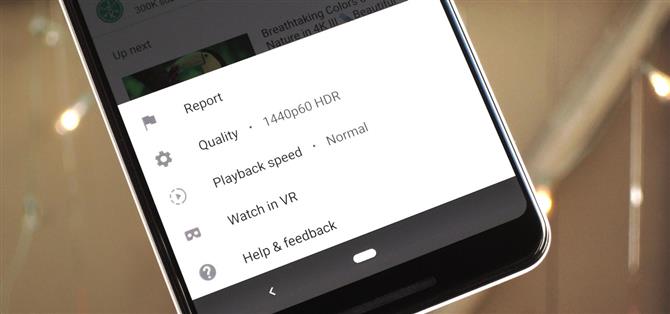Приложение YouTube по умолчанию будет воспроизводить 480p при первом открытии видео. Предполагается переключиться на разрешение экрана через несколько секунд, но это не всегда так. Обычное приложение YouTube не позволяет вам изменить это поведение, но, как и большинство вещей с Android, есть еще способ.
Существует модифицированная версия YouTube, известная как YouTube Vanced, которая включает в себя ряд функций, которых нет в версии, доступной в Play Store. Одна из этих функций включает в себя изменение качества видео по умолчанию, когда вы используете сотовую связь и Wi-Fi, и устраняет необходимость ждать переключения приложения. Хотя существует метод для пользователей с правами root, процесс, который мы обсудим ниже, не требует root.
Шаг 1. Загрузите YouTube Vanced.
Необходимо будет загрузить YouTube Vanced, поэтому убедитесь, что на вашем телефоне включено разрешение «Неизвестные источники» или «Установить неизвестные приложения». Если вы хотите войти в приложение со своей обычной учетной записью YouTube, чтобы увидеть свои подписки и просмотреть историю, вам также необходимо загрузить дополнение MicroG. MicroG является заменой сервисов Google Play с открытым исходным кодом, и, хотя это может показаться сложным, его установка так же проста, как и загрузка любого другого приложения.
Чтобы начать, нажмите на ссылку ниже на вашем телефоне и выберите «MicroG Vanced (New)», чтобы загрузить дополнение, а затем нажмите «Установить» при появлении запроса. Затем вернитесь на ту же страницу и выберите первую запись в списке, чтобы загрузить YouTube Vanced. Снова нажмите «Установить» при появлении запроса.
- Ссылка APK: YouTube Vanced и MicroG Vanced (бесплатно)
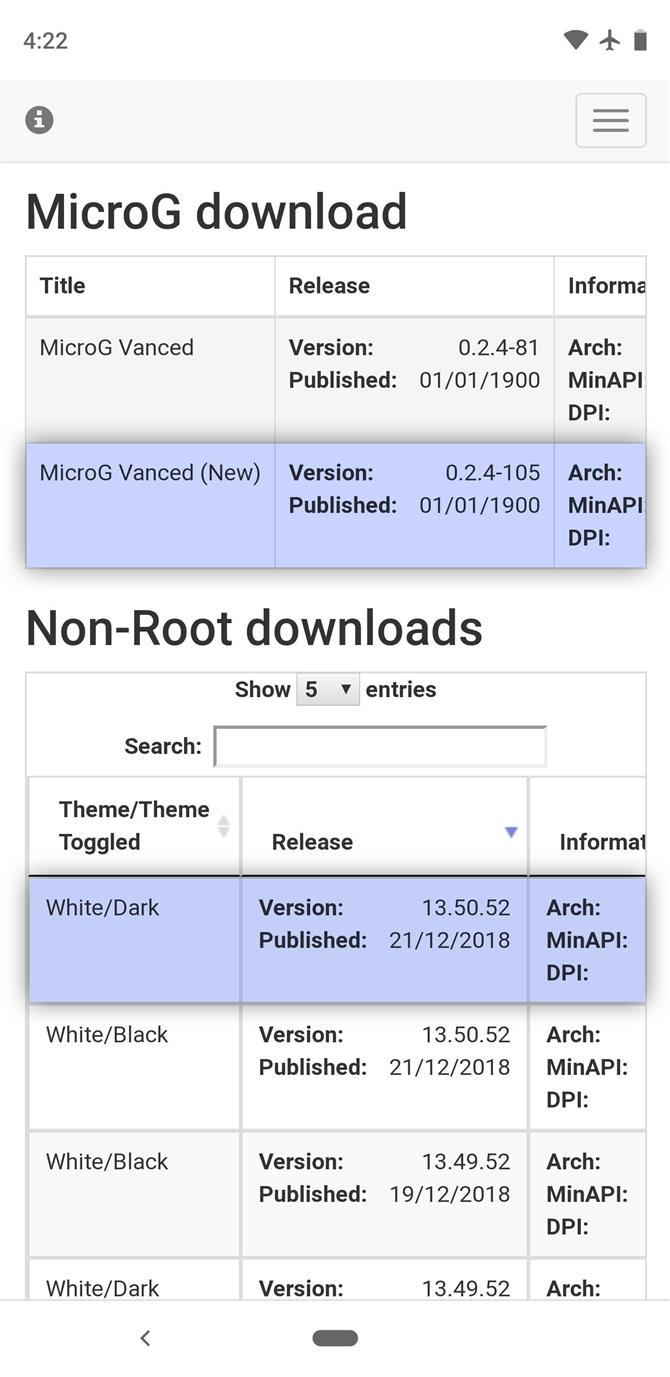
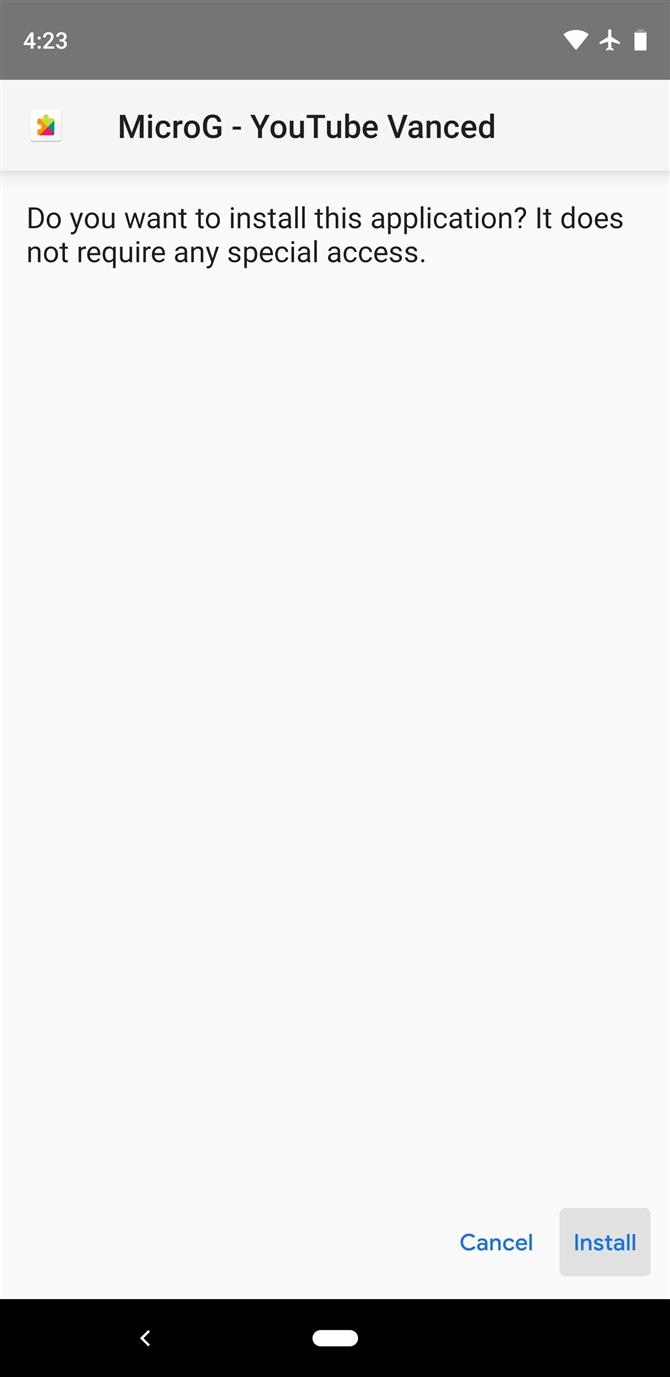
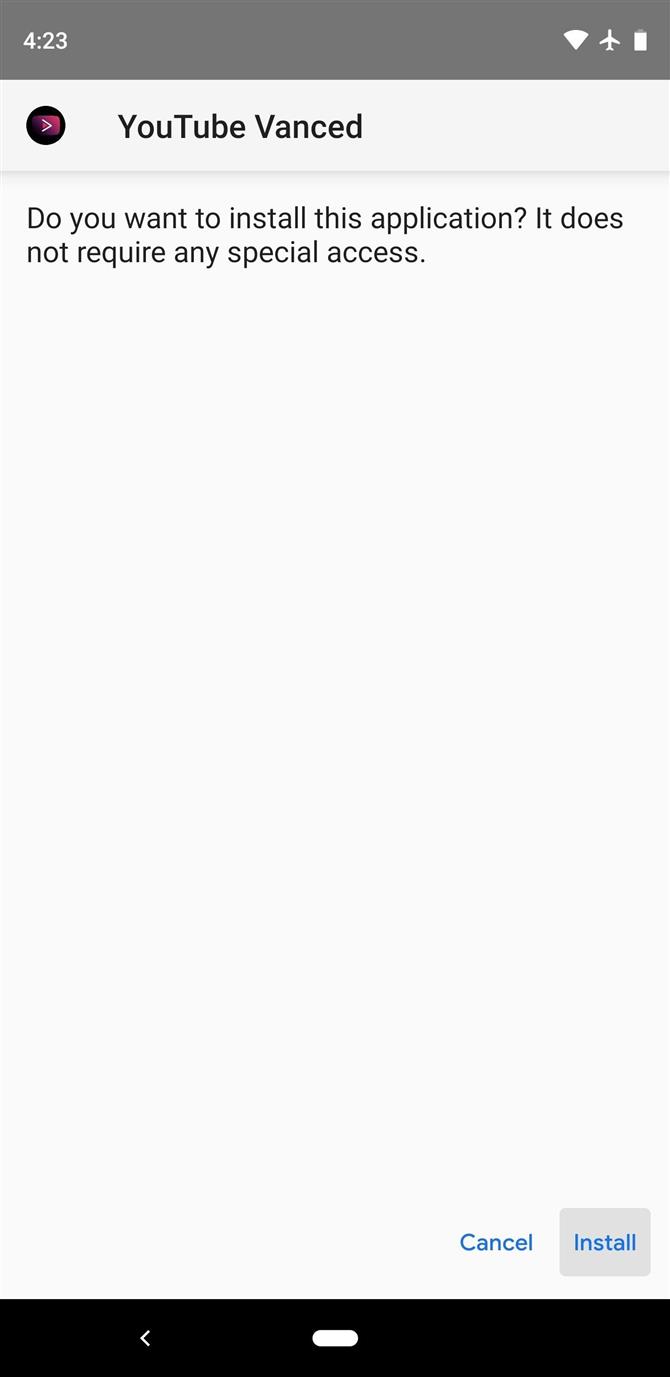
После установки приложения на вашем телефоне появятся два приложения YouTube: приложение YouTube по умолчанию и YouTube Vanced. Вы можете легко скрыть второе приложение, используя пользовательский лаунчер, такой как Nova.
- Не пропустите: как скрыть значки приложений с помощью Nova Launcher
Имейте в виду, что, поскольку вы загружаете это приложение, есть вероятность, что файл APK может содержать вредоносное ПО. В отличие от Play Store, где приложения проверяются Google, вы доверяете мододелам выполнять то, что они обещают. Это очень популярное приложение с большим сообществом пользователей, поэтому у вас все будет хорошо, но, пожалуйста, скачивайте на свой страх и риск.
Шаг 2. Изменение качества воспроизведения по умолчанию
Теперь откройте YouTube Vanced и в правом верхнем углу выберите изображение своего профиля (или значок силуэта), затем выберите «Настройки». Выберите «Vanced Settings», затем выберите «Video Settings».


Выберите «Предпочтительное качество видео для мобильных устройств» и выберите желаемое разрешение экрана для видео, которые вы смотрите, когда вы подключены к сотовым данным. После этого выберите «Предпочтительное качество видео Wi-Fi», если вы хотите изменить разрешение по умолчанию при использовании соединения Wi-Fi, а затем выберите разрешение.


Помимо изменения разрешения воспроизведения по умолчанию, вы также можете позволить своему устройству воспроизводить видео с более высоким разрешением, чем ваш экран. С этим дополнительным разрешением видео будет уменьшено до разрешения вашего экрана, что позволит получить более четкое изображение благодаря дополнительным данным. Однако имейте в виду, что использование более высокого разрешения потребляет больше данных. Поэтому, если у вас нет безлимитного тарифного плана, по умолчанию используется только более высокое изображение (например, 2160p или 4K) при подключении Wi-Fi.
Шаг 3. Наслаждайтесь видео высокого разрешения каждый раз
После выбора нажимайте кнопку «Назад», пока не вернетесь на главную страницу, а затем откройте видео. Пока создатель видео загружал видео в нужном разрешении (или выше), оно должно начинаться с этого разрешения вместо 480p. Если вы выбрали другое разрешение для Wi-Fi, подключитесь к сети Wi-Fi и посмотрите другое видео. Еще раз, разрешение должно по умолчанию на ваш выбор.